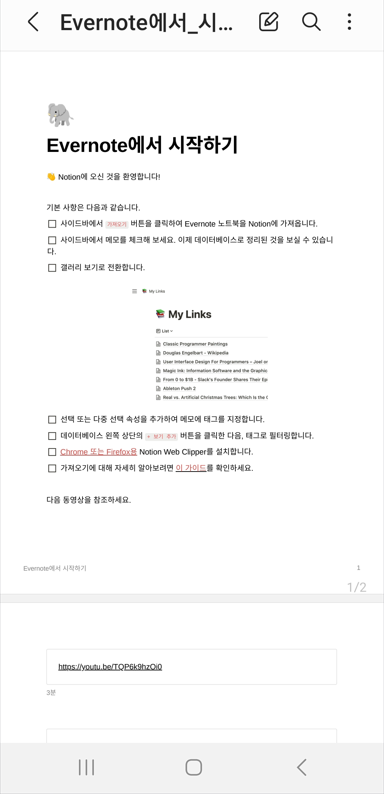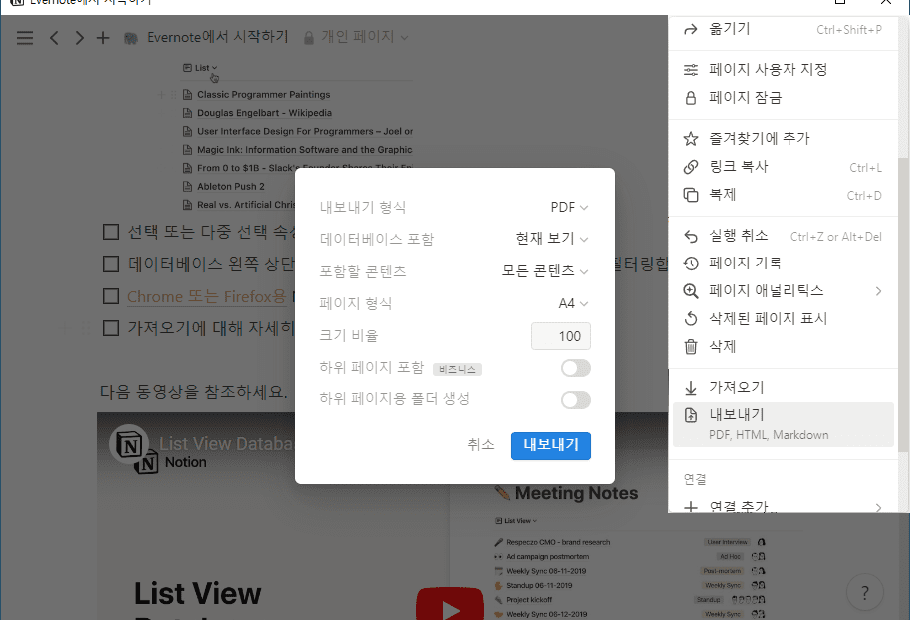노션 PDF 내보내기 저장을 하는 방법 입니다. 노션에서 작성한 문서를 pdf로 내보내야될때가 있는데요. 노션 페이지 문서나 데이터 베이스를 pdf로 변환해서 저장할 수가 있습니다.
pdf로 저장시에 텍스트나 이미지, 표 형식도 같이 저장됩니다. 노션의 pc의 웹이나 노션 프로그램을 사용하거나 모바일 노션으로도 PDF로 저장을 해볼 수가 있습니다. PDF 내보내기를 통해서 내 PC나 모바일기기에 저장됩니다.
PC 노션 PDF 내보내기
1. PC의 경우에 노션 웹이나 프로그램에서 PDF 변환 내보내기를 하는 방법입니다. 우측상단 점3개 아이콘을 클릭후에 내보내기를 선택합니다.
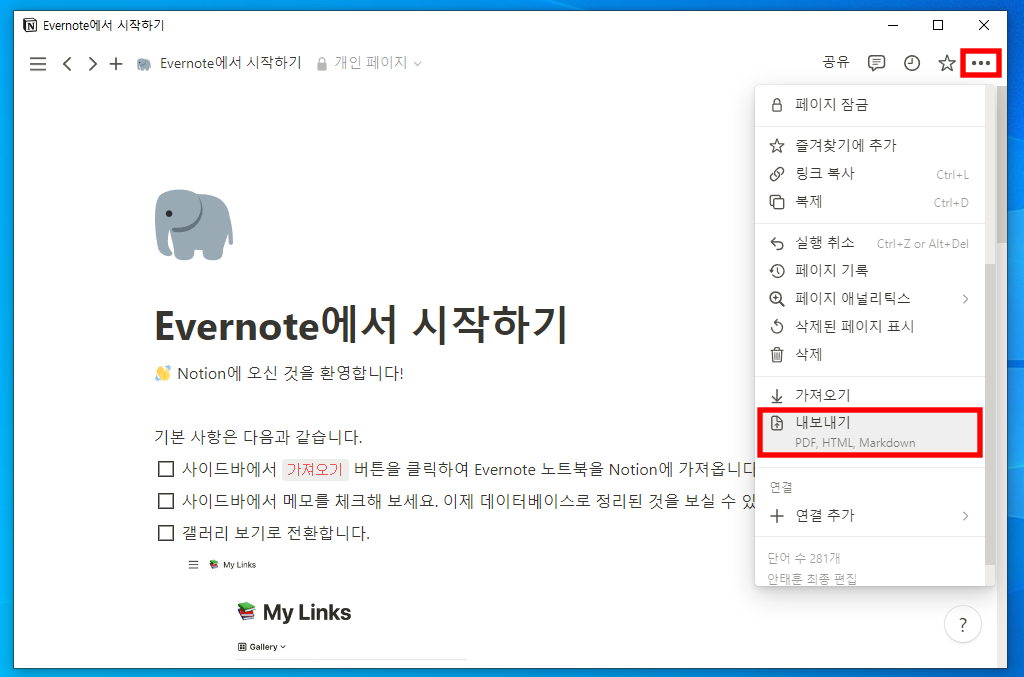
2. 첫번째에 있는 내보내기 형식을 PDF로 선택을 해줍니다.
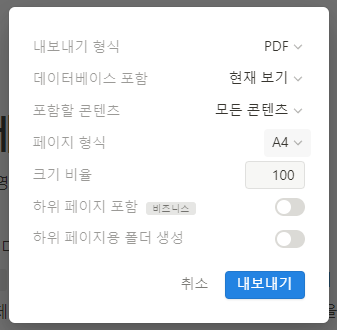
3. 콘텐츠 포함 형식에서 PDF 내보내기를 할때 파일 및 이미지를 제외하고 텍스트만 저장을 할지 모든 콘텐츠를 저장할지 옵션을 선택할 수가 있습니다.
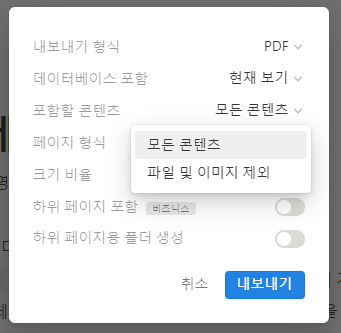
4. 페이지형식 크기 선택입니다. A4, A3, Letter 용지, Legal 용지, Tabloid 용지에 맞는 크기를 선택해서 저장할 수 있습니다. 추가 요금제를 사용시에 전체 문서 형식도 PDF로 저장을 해볼 수가 있습니다.
하위 페이지를 포함해서 저장하기 위해서는 비즈니스 요금제가 필요로 합니다.
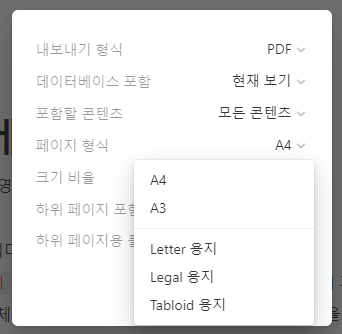
5. PDF 변환으로 원하는 경로를 지정을 해주면 내 PC에 저장됩니다.
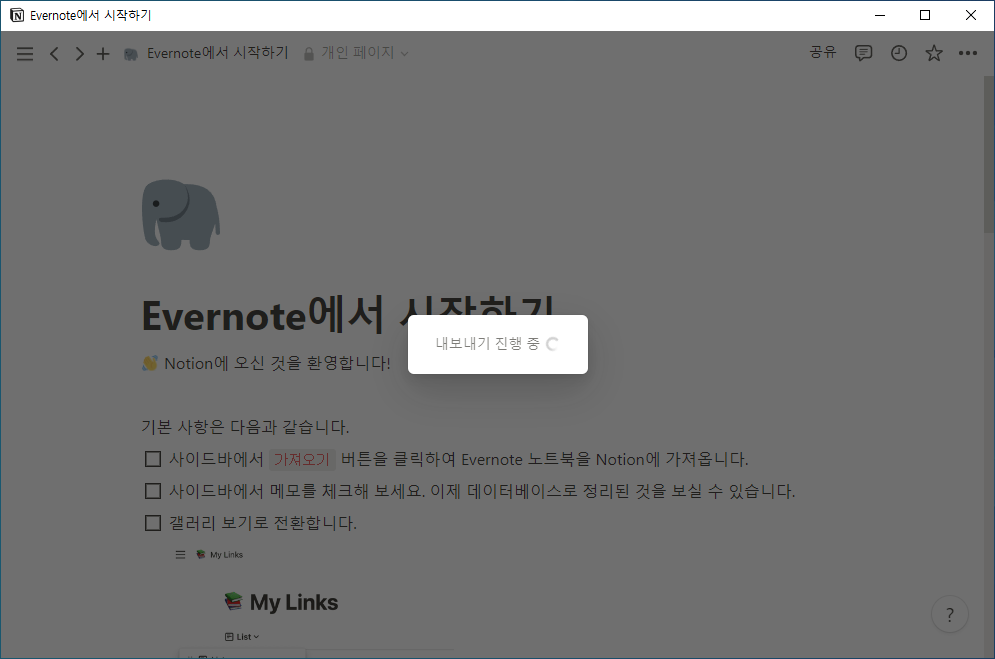
6. PDF로 저장된 파일이고요. 기존 노션에 있는 문서와 비교를 해보면 이미지와 텍스트가 그대로 저장이 된것을 확인할 수 있습니다. 유튜브같은 형태는 링크로 표시되어서 나옵니다.
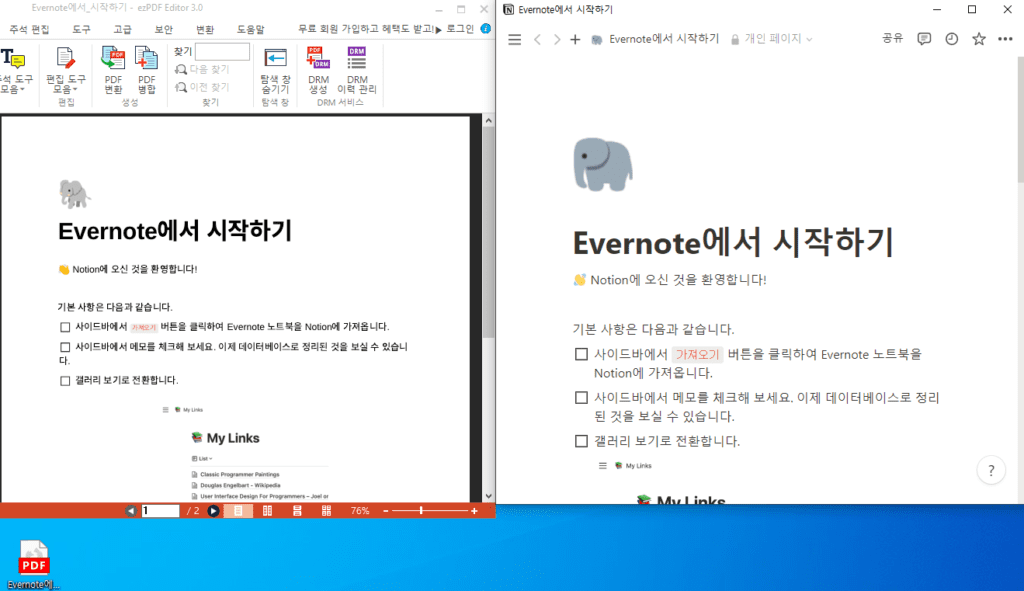
모바일 노션 PDF 내보내기 백업
1. 모바일에서 저장을 하는방법입니다. 우측 상단 점3개 아이콘 선택후 마찬가지로 내보내기로 들어가주시고요.
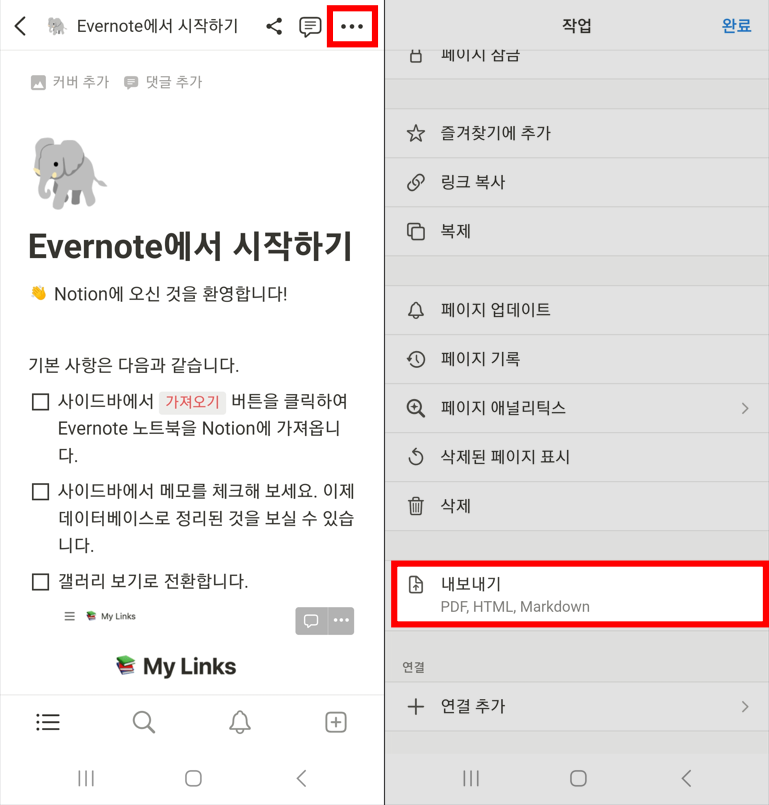
2. 내보내기 형식 PDF 선택을 해서 저장합니다. 모바일 앱에서는 저장 형식은 내보내기 형식과 페이지 형식 크기만 선택할 수가 있습니다.
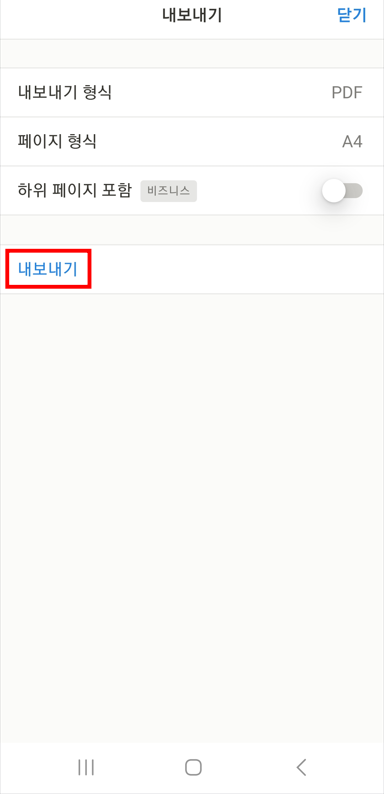
3. 저장을 하면 노션 웹에서 로그인을 하라는 창이 나옵니다. 계정 로그인을 해줍니다.
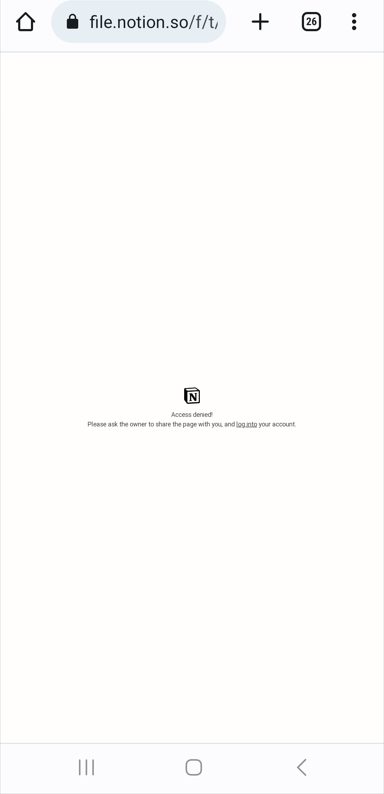
4. 갤럭시 스마트폰의 경우는 파일 앱의 다운로드 폴더에서 찾을 수 있습니다.
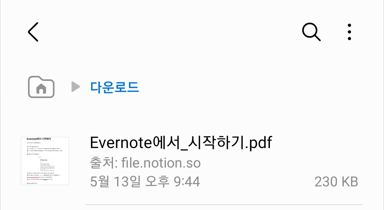
5. 노션에서 PDF 문서로 저장이 완료된 파일입니다. 텍스트와 이미지, 레이아웃 형식, 링크가 그대로 저장이 되었습니다.